最易s1投影仪新品特点是什么?使用效果如何?
12
2025-03-24
随着科技的发展,手机直播已经成为了许多内容创作者展示才华的舞台。对于苹果用户的朋友们来说,想要通过手机直播分享内容时,经常会需要将内容投射到更大的屏幕上,用于实时查看或进行专业操作。本文将为您详细解读苹果手机直播设置手机投影仪的全部流程,以及一些实用技巧。
在开始设置前,有几个重要的前期准备工作需要完成:
1.请确保您的苹果手机操作系统是最新的,以便获得最佳兼容性和新功能。
2.检查投影仪是否兼容AirPlay或Miracast等无线显示技术。
3.确认手机和投影仪都连接到同一个无线网络。
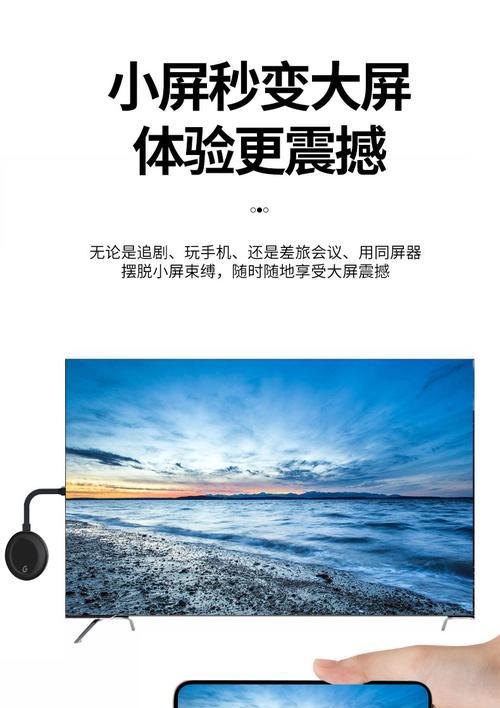
苹果设备特有的AirPlay功能可以轻松地将您的手机屏幕内容投射到支持该功能的投影仪上。
设置步骤:
1.在苹果手机上,从屏幕底部向上滑动,打开“控制中心”。
2.点击“屏幕镜像”图标或“AirPlay”按钮。
3.等待一会儿,您的手机会自动搜索附近的AirPlay兼容设备。
4.选择您的投影仪设备名称,点击即可开始镜像。
5.如果投影仪需要密码,输入密码即可连接。
常见问题解答:
如果没有发现投影仪,请检查投影仪是否已连接到电源并处于待机状态,且已连接至同一WiFi网络。
如遇到显示延迟或无响应,请尝试关闭并重新启动WiFi,或重启手机和投影仪。

如若投影仪不支持AirPlay技术,可以借助第三方应用来实现屏幕镜像。
使用“Reflector”等镜像软件
设置步骤:
1.在您的投影仪设备上下载并安装Reflector这样的镜像软件。
2.将您的苹果手机与投影仪置于同一网络环境下。
3.打开手机上的“控制中心”,选择“屏幕镜像”,然后从设备列表中选择相应的软件名称。
4.确认连接,此时手机屏幕显示的内容应该会同步显示在投影仪上。
注意事项:
第三方应用可能有其特定的使用限制,例如时间限制或功能限制等,请仔细阅读用户协议。
第三方应用可能需要付费购买完整功能,请根据需求决定是否购买。

在直播过程中,除了画面同步外,音频同步也非常关键。
设置提示:
1.确保手机和投影仪的音频输出设备设置正确。
2.在某些情况下,音频输出和画面输出可以分离开来,需要在手机的“设置”中进行配置。
为了提升直播质量,您可以进一步掌握以下技巧:
1.检查亮度与对比度:在投影仪上调整亮度和对比度,确保画面清晰,适应不同的环境光线条件。
2.设置合适的分辨率:选择与投影仪兼容的最佳分辨率,以获得最佳观看体验。
3.网络优化:确保网络连接稳定,避免直播过程中出现画面冻结或卡顿的情况。
4.电源管理:保证充足电源供应,避免因电量不足导致直播中断。
除了直播,苹果手机配合投影仪还有其他多种用途:
教育培训:在教学课程中,将教学内容通过投影仪展示给全班学生观看。
商业汇报:在商务汇报或演讲中,清晰展示图表、数据和动态演示。
家庭娱乐:在家庭聚会中,投影仪可以播放电影、视频或照片,提供更为震撼的视听体验。
通过以上步骤及技巧,您应该已经能够顺利将您的苹果手机屏幕投影到大屏幕上了。无论是进行直播还是其他多媒体演示,正确的设置和优化都能带来更加流畅和专业的表现。希望本文能为您提供理想的指导,使您在进行屏幕投影时更加得心应手。
版权声明:本文内容由互联网用户自发贡献,该文观点仅代表作者本人。本站仅提供信息存储空间服务,不拥有所有权,不承担相关法律责任。如发现本站有涉嫌抄袭侵权/违法违规的内容, 请发送邮件至 3561739510@qq.com 举报,一经查实,本站将立刻删除。